Wie kann ich Windows 10 auf den Beamer umschalten? Welche Tastenkombination muss ich drücken, damit das Bild von meinem Notebook auf den Beamer übertragen wird? Wer gelegentlich schon einmal die eine oder andere Präsentation gehalten und dabei auch einen Beamer eingesetzt hat, dem wird diese Frage vielleicht bekannt vorkommen. Wie Du Windows 10 auf den Beamer umschalten kannst und was es da für wichtige Tastenkombinationen gibt, dass haben wir in diesem Beitrag zusammengefasst.
Windows 10: Auf Beamer umschalten mit Tastenkombination
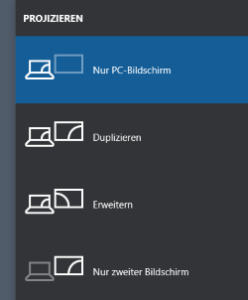 Wenn Du dein Laptop mit Windows 10 an einen Beamer angeschlossen hast und jetzt auf den Beamer umschalten sowie das Bild übertragen möchtest, dann geht das ganz einfach über die Tastenkombination STRG-Taste + P-Taste. Wenn Du das Tastenkürzel gedrückt hast, dann sollte auf der linken Seite ein Menü mit der Überschrift „Projezieren“ eingeblendet werden über das Du den Bildschirm auf den Beamer übertragen kannst. Hier stehen verschiedene Optionen zur Auswahl.
Wenn Du dein Laptop mit Windows 10 an einen Beamer angeschlossen hast und jetzt auf den Beamer umschalten sowie das Bild übertragen möchtest, dann geht das ganz einfach über die Tastenkombination STRG-Taste + P-Taste. Wenn Du das Tastenkürzel gedrückt hast, dann sollte auf der linken Seite ein Menü mit der Überschrift „Projezieren“ eingeblendet werden über das Du den Bildschirm auf den Beamer übertragen kannst. Hier stehen verschiedene Optionen zur Auswahl.
- Nur PC-Bildschirm: In dem Fall wird das Bild nur auf dem PC-Bildschirm bzw. Laptop-Bildschirm angezeigt.
- Duplizieren: Beim Duplizieren wird das Bild sowohl auf dem PC- bzw. Laptop-Bildschirm als auch auf dem Beamer angezeigt.
- Erweitern: Der PC- oder Laptop-Bildschirm wird erweitert, somit wird eine Hälfte auf dem PC-Monitor und die andere auf dem Beamer angezeigt. Ganz praktisch, wenn man auf dem PC einige Fenster geöffnet haben möchte, die man auf dem Beamer nicht anzeigen möchte.
- Nur zweiter Bildschirm: Bei dieser Einstellung wird das Bild von Windows 10 komplett auf den Beamer übertragen. Die Bildausgabe auf dem PC- bzw. Notebook-Bildschirm wird dabei deaktiviert. Entfernst Du das Videokabel zum Monitor, dann sollte das Bild wieder ganz normal auf deinem Monitor erscheinen.
Kennst Du noch andere wichtige und praktische Tastenkombinationen rund um den Beamer unter Windows 10?